Affichage des alertes actives et des détails
Dans la console Operations Manager, les alertes correspondant à des critères spécifiques et associées à un objet ou à un groupe d’objets sont présentées dans une vue alertes. À partir de cette vue, vous pouvez passer en revue les alertes qui ont été générées par des règles et des moniteurs qui sont toujours actifs et qui n’ont pas été fermés automatiquement ou manuellement par un opérateur.
Affichage des alertes actives
Pour afficher les alertes actives, ouvrez la console Opérateur et sélectionnez Surveillance. La Vue d'ensemble de l'analyse affiche un résumé des alertes et des états d'intégrité :
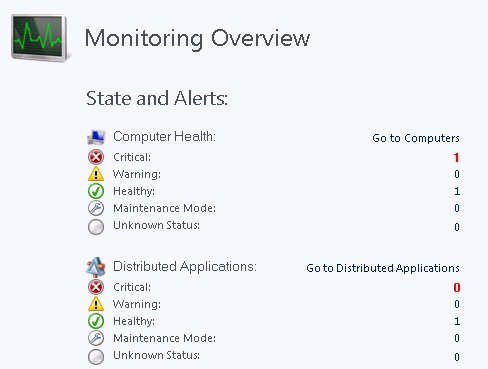
Pour afficher les alertes réelles, sélectionnez Alertes actives dans le volet de navigation.
Conseil
Si vous utilisez la console web, vous pouvez filtrer l’affichage des alertes par gravité :
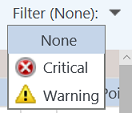
La liste des alertes dans le volet des résultats inclut la gravité, la source, l'état du mode maintenance, le nom, l'état de résolution et quand l'alerte a été créée :
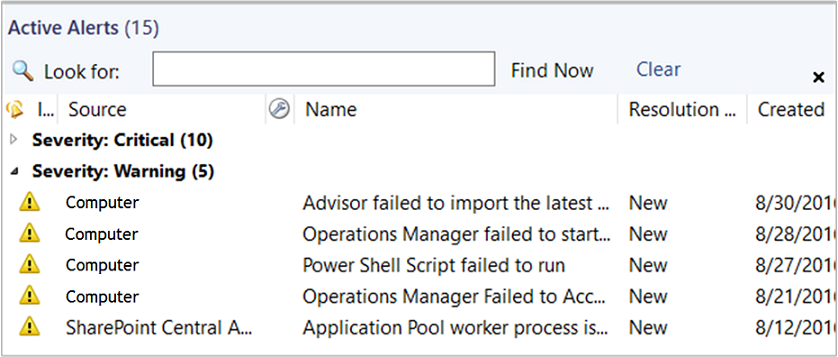
La liste des alertes dans le volet des résultats inclut la gravité, la source, l’état du mode maintenance, le nom, l’état de résolution, la source de l’alerte et quand l’alerte a été créée :
Avec Operations Manager 2022, vous pouvez afficher la source de l’alerte si vous aviez sélectionné l’option de source d’affichage lors de la création de l’alerte.
Vous pouvez également trier et regrouper les alertes par moniteur/règle.
Les dossiers suivants dans l'espace de travail Analyse incluent un affichage Alertes actives standard étendu aux objets de ce dossier.
entrepôt de données
Analyse du réseau
Operations Manager
Operations Manager\Détails de l'agent
Operations Manager\Détails de l'agent APM
Serveur d’administration
Notification
Serveurs UNIX/Linux
Analyse des disponibilités des applications Web
Les packs d’administration que vous importez incluent généralement une vue Alertes actives standard dans son dossier ou dans un tableau de bord inclus.
Affichage des détails de l’alerte
Les alertes dans System Center - Operations Manager incluent des informations pour vous aider à examiner et à résoudre les problèmes affectant vos services informatiques qui ont provoqué les alertes.
Pour afficher les détails d’une alerte, dans l’espace de travail Surveillance , sélectionnez Alertes actives, puis une alerte dans le volet de résultats.
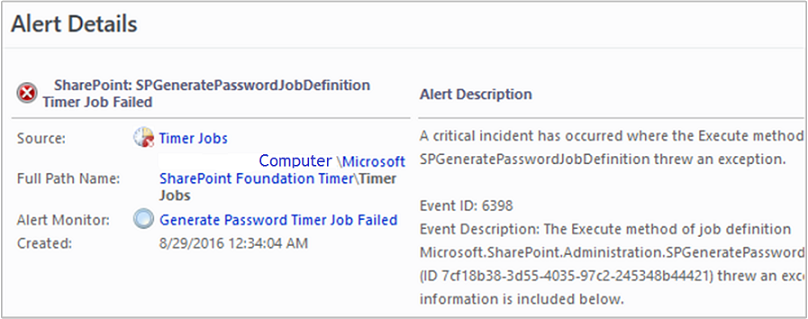
Conseils
Recherchez et étudiez les analyses avec les états Avertissement et Erreur dans l'Explorateur d'intégrité de l'ordinateur source de l'alerte. (Pour ouvrir l’Explorateur d’intégrité, cliquez avec le bouton droit sur l’alerte, pointez sur Ouvrez, puis sélectionnez l’Explorateur d’intégrité.) S’il existe des moniteurs défectueux, ils peuvent être corrélés avec l’alerte que vous recherchez. Recherchez dans le volet Contexte de l'onglet Événements de changement d'état des indices supplémentaires possibles sur la cause première.
Lisez tout le texte dans les propriétés de l'alerte. (Cliquez avec le bouton droit sur l’alerte et sélectionnez Propriétés.) Examinez attentivement le champ Description de l’alerte sous l’onglet Général, ainsi que le champ Description sous l’onglet Contexte de l’alerte.
Cliquez avec le bouton droit sur l'alerte et ouvrez l'affichage Événement . Triez les événements dans la colonne Niveau , puis recherchez les événements avec les niveaux Erreur et Avertissement . Les événements peuvent être corrélés avec l’alerte que vous examinez et fournir des informations sur sa résolution.
Afficher le nom de domaine complet de la source pour les alertes
Avec Operations Manager 2022, vous pouvez voir la source (nom de domaine complet) des alertes quand vous essayez de régler un pack d’administration.
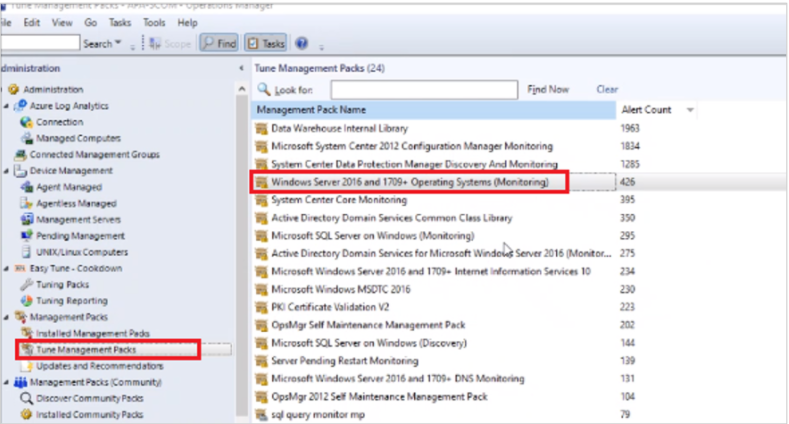
Étapes suivantes
Avant de modifier le nombre de pulsations manquées autorisées, commencez par passer en revue le fonctionnement des pulsations dans Operations Manager.
Pour comprendre comment les alertes sont générées pour les objets surveillés dans votre groupe d’administration, consultez Comment une alerte est produite.
Pour comprendre le comportement des alertes générées par des moniteurs et comment aborder la gestion des alertes à partir de celles-ci, passez en revue Comment fermer une alerte générée par un moniteur.
Après avoir examiné et résolu le problème détecté par un ou plusieurs moniteurs, passez en revue Comment réinitialiser l’intégrité manuellement si le moniteur n’est pas configuré pour résoudre automatiquement ou si vous ne souhaitez pas attendre que le moniteur détecte l’état d’intégrité.